PS4コントローラーをPCに接続する方法
公開: 2020-09-19PCゲームには多くの長所がありますが、その1つは、コンピュータで好きな周辺機器をほとんど使用できることです。 ただし、ゲームパッドに関しては、Xboxコントローラーがデファクトスタンダードとして引き継がれているようです。
ゲームは何年もの間Xboxコントローラーをネイティブにサポートしており、ほとんどの場合、プラグを差し込んでプレイするだけです。 それは、PS4コントローラーをPCに接続して使用する方法がないことを意味しますか? 全くない! これを機能させる方法はいくつかあり、場合によっては、それが優先コントローラーでさえあります。 何が関係しているのか見てみましょう。

PS4リモートプレイとPSNow
PCゲーマーがPS4コントローラーをPCに接続する主な理由の1つは、そのコンピューターでPS4ゲームをプレイすることです。 これはもちろん、PS1、PS2、PS3用の古いプレイステーションゲームをエミュレートすることを指す場合があります。 これらのシステムのすべての主要なエミュレーターは、PCに接続された変更されていないPS4コントローラーで問題なく動作します。
自分のPS4からゲームをストリーミングできるリモートプレイアプリケーションをPCで使用する場合は、PS4コントローラーを直接使用することもできます。 ワイヤレスBluetooth接続を使用するか、マイクロUSBケーブルを使用してコントローラーをコンピューターに直接接続することができます。
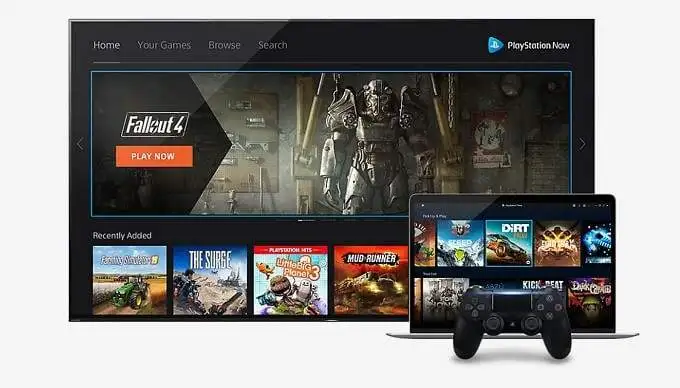
PS Nowはソニーのクラウドゲームストリーミングサービスであり、当然のことながら、PCに接続されたPS4コントローラーもサポートしています。 Bluetoothまたは直接USB接続を介してPS4コントローラーをサポートします。
ソニーのプレイステーションとマイクロソフトのXboxは直接の競合相手であるため、マイクロソフト(またはそのことについてはソニー)がDS4サポートをWindowsに統合するために邪魔をしていないことを期待するかもしれません。 これは実際には事実であることが判明しました。これは主に、PS4コントローラーが「Xinput」と呼ばれるものをサポートしていないためです。
Xinputの問題
Windows 10はPS4コントローラーを標準のBluetoothデバイスとしてサポートしていますが、単に接続するだけでなく、ゲームを動作させることもできます。 問題は、XinputとDinputに要約されます。
Xinputは、すべてのXboxコントローラーで使用されるコントローラー標準です。 Xinputをサポートするゲームはすべて、Xinputをサポートする公式のXboxコントローラーおよびサードパーティ製コントローラーで動作します。

他のコントローラーは、DirectXで使用される一般的な入力標準であるDinputに依存する必要があります。 Dinputは非推奨ですが、それでも問題なく動作します。 問題は、MicrosoftがXboxコントローラーのサポートをWindowsに統合してからリリースされたほとんどのゲームがXinputのみをサポートしていることです。 あるいは、Dinputをサポートしている可能性がありますが、後付けとしてサポートしています。
Dinputコントローラーを使用してWindowsゲームをプレイしようとしたゲーマーは、これが引き起こす無限の欲求不満を証明します。 ご想像のとおり、PS4コントローラーはXinputに対応していないため、PCに接続しても使いにくいです。 ただし、DS4Windowsの形式で回避策があります。
DS4Windowsを使用したXinputのエミュレート
DS4Windowsは、Windowsをだまして、実際のXinputコントローラーがマシンに接続されていると思わせるサードパーティのユーティリティです。 次に、すべてのPS4コントローラー入力を受け取り、それらをXinput標準に変換します。 これは、最新のゲームでPS4コントローラーを使用するための最善のソリューションです。
DS4Windowsには、Xinputコントローラーのみをサポートするゲームにアクセスするだけではありません。 このソフトウェアを使用すると、DS4をより詳細に制御でき、コントローラーを最大限に活用することもできます。
たとえば、タッチパッドを使用してマウスポインターを制御できます。これは、コントローラーが完全にサポートされていないゲームや、マウスポインターを使用した方が簡単なゲーム内アクションがあるゲームで役立ちます。
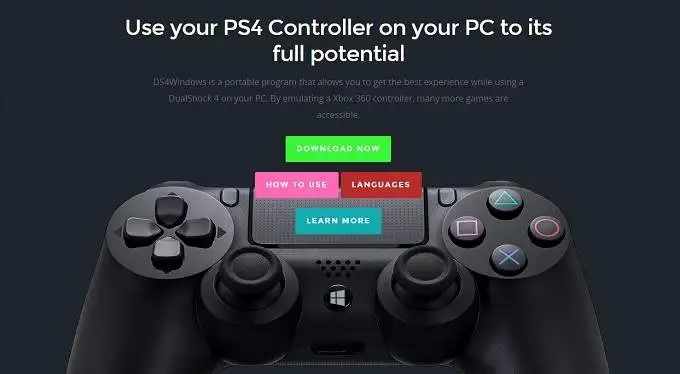
DS4Windowsでは、DS4コントローラーでSixAxisモーションセンサーを使用して、ゲームコントロールにマップすることもできます。

また、ライトバーを制御して、色を設定したり、完全にオフにしたりすることもできます。 ライトバーの色がバッテリーレベルを反映できる機能もあります。 複数の構成プロファイルを作成し、特定のゲームの実行時にそれらをトリガーすることができます。
機能のリストは続きます。Windows10でDS4を使用することを検討している人は、この無料のユーティリティを絶対に使用する必要があります。 Bluetooth経由でDS4Windowsを使用できますが、最善の解決策は有線接続を使用することです。 Bluetoothのサポートは、ソフトウェアではかなり不安定な場合があり、Bluetoothコントローラーの特定のブランドは正しく機能しません。
どうしてもワイヤレスサポートが必要かどうかをテストする価値はありますが、最初にケーブルを使用してPS4コントローラーを接続する方法を見てみましょう。
有線接続を使用してPS4コントローラーをPCに接続する方法

これはおそらく、これまでで最も単純な一連の命令の1つです。 Windows 10コンピューターでUSB経由でPS4コントローラーを使用するには、マイクロUSBケーブルを使用し、大きいプラグをコンピューターのUSBポートに接続し、小さいプラグをPS4コントローラーに接続します。 おめでとうございます。ガイドのこの部分はこれで完了です。
次に、Bluetooth方式について説明しますが、マイレージが異なる場合があることに注意してください。 特に、DS4Windowsをこのように使用することを計画している場合。
Bluetoothを使用してPS4コントローラーをPCに接続する方法
Bluetoothを使用してPS4コントローラーを接続するのは少し注意が必要です。
最初に行う必要があるのは、PS4コントローラーをペアリングモードにすることです。 コントローラーをオフにした状態で、ライトが明るい白に点滅し始めるまで、丸いPlayStationボタンと共有ボタンを同時に押し続けます。
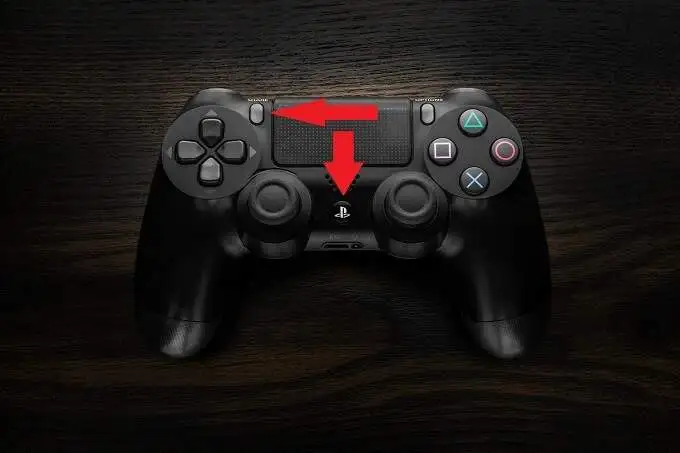
次に、[スタート]メニューを開いてBluetoothを検索し、[ Bluetoothとその他のデバイスの設定]をクリックします。
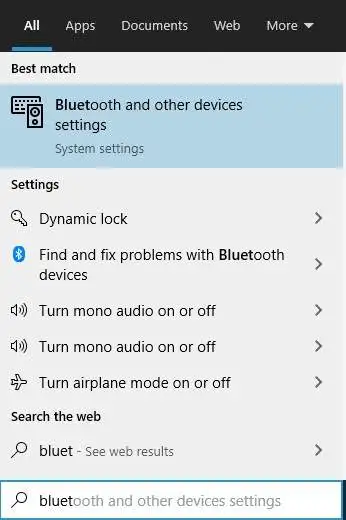
次に、[ Bluetoothまたはその他のデバイスの追加]の横にある大きなプラスアイコンをクリックします。
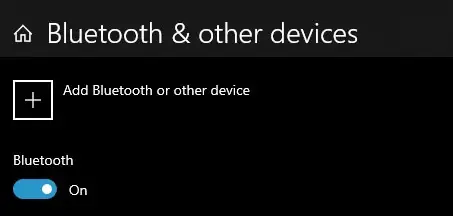
次にBluetoothを選択します
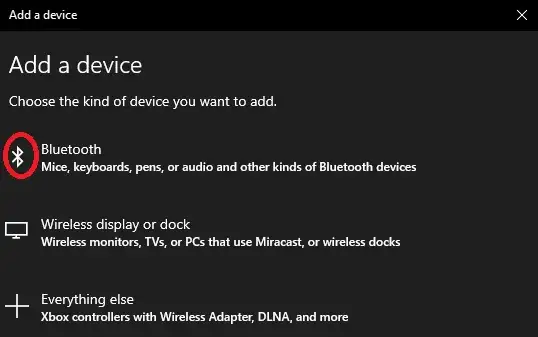
利用可能なデバイスのリストが表示されます。 PS4コントローラーはワイヤレスコントローラーとして表示されます。
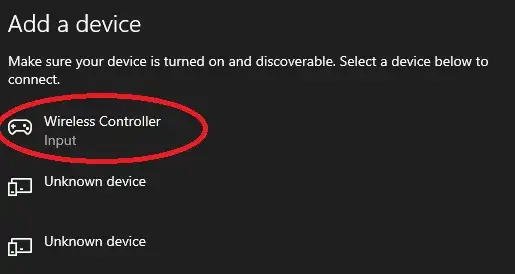
それをクリックしてペアリングを完了します。 これで、コントローラーがPCで動作するはずです。
二級市民?
それに直面しましょう。Windows10でDS4用に特別に設計されたゲームをプレイしたい場合、またはDS4をネイティブでサポートしたい場合を除いて、DS4の使用をお勧めするのは難しいです。 最新のWindowsシステムのXinputコントローラーは単純に機能します。 設定したり、いじったりするものは何もありません。 また、他のメーカーの有線と無線の両方のXinputコントローラーがあるため、Microsoftの高価なファーストパーティコントローラーにお金をかける必要はありません。
DS4Windowsのようなユーティリティを使用すると、ほとんどのものを機能させることができますが、可能であれば、代わりにXboxコントローラーを購入することを検討してください。 設定をいじる時間が大幅に減り、実際にゲームをプレイする時間が増えます。
一方、Dinputを完全にサポートする特定のアプリケーションがある場合、またはPS4プロンプトといくつかの追加の構成レイヤーがなくてもかまわない場合は、コンピューターで既存のPS4コントローラーを使用できます。良い時間。 そのすべての美しさは、選択があなた次第であるということです!
